Seamos honestos: las diapositivas estáticas pueden hacer que tu audiencia pierda el interés rápidamente. ¿El secreto para una presentación atractiva? Audio personalizado que se ajuste a tu mensaje y marca. Aunque podrías usar música de fondo genérica, nada supera el impacto de locuciones personalizadas y efectos de sonido grabados específicamente para tus diapositivas.
En este artículo
Parte 1: Prepara tus archivos de audio
¿Por qué grabar tu propio audio?
-
Mantiene la atención: Una voz humana se siente más natural que las diapositivas cargadas de texto
-
Añade personalidad: Tu tono y ritmo hacen que el contenido sea más memorable
-
Tiempo perfecto: Alinea el audio exactamente con las transiciones de las diapositivas para un flujo sin interrupciones
Crea audio de calidad de estudio con DemoCreator
Olvídate de la molestia de juntar pistas descoordinadas. Con Wondershare DemoCreator, obtienes:
🎙️Grabación con un solo clic
-
Captura locuciones nítidas directamente a través de tu micrófono
-
Elimina el ruido de fondo automáticamente para una claridad profesional
✂️ Edición de audio inteligente
-
Edita visualmente las formas de onda como texto (recorta/ajusta errores al instante)
-
Añade desvanecimientos de entrada/salida para transiciones suaves entre diapositivas
🎚️Controles de precisión
-
Ajusta los niveles de volumen por diapositiva (por ejemplo, más suave para diapositivas de preguntas y respuestas)
-
Superpone efectos de sonido (aplausos, notificaciones) para dar énfasis
"Las presentaciones con audio personalizado tienen un 40 % más de retención de audiencia" – Investigación de HubSpot
Parte 2: Inserta audio en tus Google Slides
Dado que Google Slides no admite la carga directa de audio, necesitarás almacenar tu archivo de música en Google Drive antes de insertarlo en tu presentación. Esto garantiza que el audio sea accesible desde cualquier dispositivo y se reproduzca sin problemas en tus diapositivas. Sigue estos simples pasos para subir y preparar tu banda sonora para Google Slides.
Paso 1 Sube tu archivo de audio
Para comenzar, abre Google Drive y haz clic en el botón + Nuevo en el lado izquierdo, luego continúa con el siguiente paso.
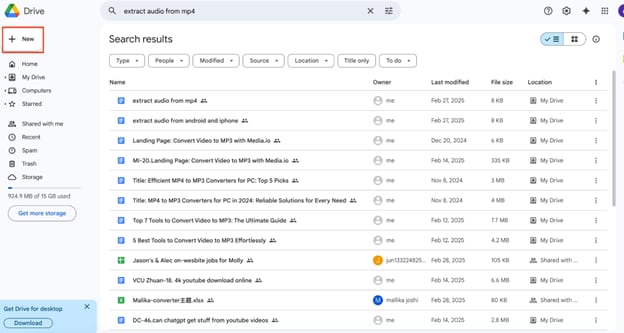
Desde el menú, selecciona Subir archivo y elige tu archivo de audio MP3, WAV o AAC desde tu ordenador. Una vez seleccionado, el proceso de carga comenzará automáticamente. Espera a que el archivo se cargue completamente antes de
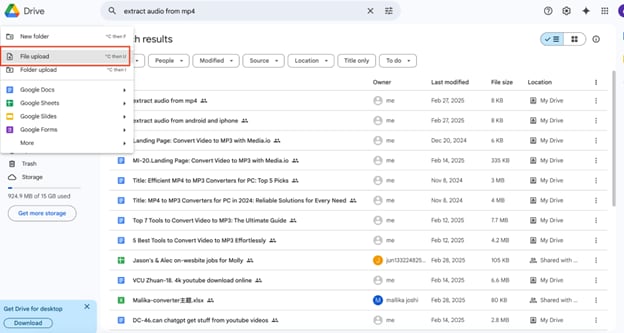
Paso 2 Ajusta la configuración de compartición de archivos
Una vez que tu archivo de música esté subido, haz clic derecho sobre el archivo y selecciona Obtener enlace para abrir la configuración de compartición. Para asegurarte de que tu música se reproduzca en Google Slides sin restricciones, cambia la configuración de visibilidad a "Cualquiera con el enlace puede ver". Esto permite que tu audiencia acceda al audio cuando se reproduzca la presentación. Por último, copia el enlace compartible, que será necesario al insertar la música en Google Slides.
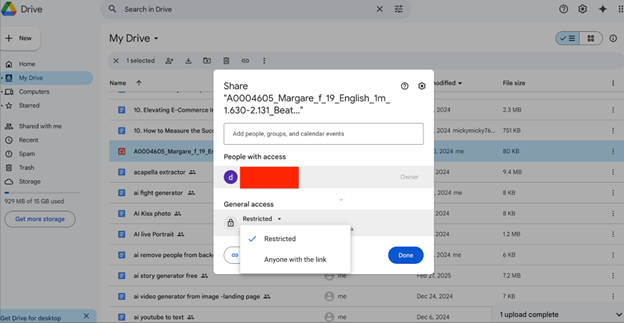
¡Ahora, tu archivo de audio está almacenado correctamente y listo para ser añadido como música de fondo en Google Slides!
Parte 3: Mejora tu presentación Añadir música a Google Slides
Paso 1 Abre tu presentación de Google Slides
Comienza abriendo Google Slides y selecciona una presentación existente o crea una nueva (+ Nuevo). Navega hasta la diapositiva específica donde quieres insertar el audio. Asegúrate de que tu archivo de audio esté subido a Google Drive, ya que Google Slides no admite cargas directas de audio.
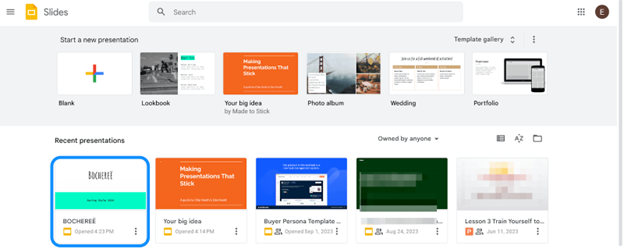
Paso 2 Inserta el archivo de audio
Haz clic en Insertar > Audio en la barra de menú superior. Aparecerá una ventana emergente que mostrará los archivos de audio disponibles en tu Google Drive. Localiza y selecciona el archivo de audio que subiste anteriormente, luego haz clic en Insertar. Ahora aparecerá un icono de altavoz en la diapositiva seleccionada, lo que indica que el audio se ha añadido correctamente.
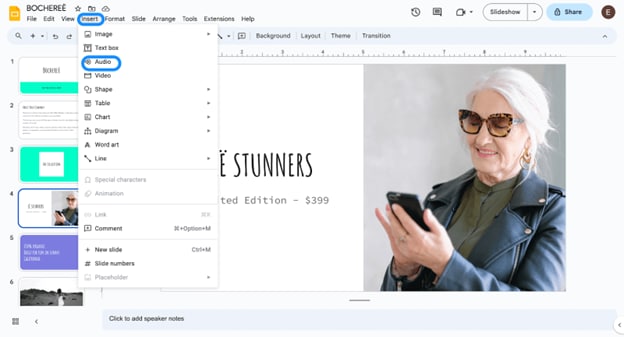
Paso 3 Ajustar la configuración de audio
Una vez que el audio esté insertado, aparecerá un menú de formato en el lado derecho. Aquí, puedes modificar la configuración de reproducción, como "Reproducir al hacer clic" o "Reproducir automáticamente". También puedes aumentar o disminuir el nivel de volumen, habilitar el bucle o cambiar la apariencia del icono de altavoz para que coincida con el diseño de tu diapositiva.
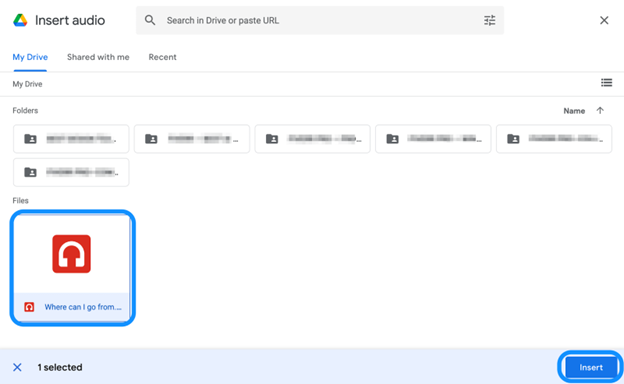
Paso 4 Colocar y previsualizar el audio
Haz clic en el icono de altavoz para reproducir el audio y asegurarte de que funcione correctamente. Si es necesario, arrastra el icono a cualquier parte de la diapositiva donde encaje mejor. Por último, previsualiza tu presentación de Google Slides en modo de pantalla completa para comprobar cómo se integra el audio con tus diapositivas antes de finalizar tus ediciones.

Parte 4: Crear tu audio con precisión: Usando Wondershare DemoCreator
Añadir música de fondo a Google Slides es una excelente manera de mejorar tu presentación, pero a veces, simplemente insertar una pista no es suficiente. Si deseas ajustar la calidad del audio, recortar secciones, ajustar el volumen o mezclar varias pistas, una herramienta de edición de audio dedicada como Wondershare DemoCreator puede ser útil. Este software te permite personalizar tu audio con precisión, asegurando que complemente perfectamente tus diapositivas. Con características de edición avanzadas, puedes crear una experiencia de escucha fluida y profesional para tu audiencia.
Funciones clave de Wondershare DemoCreator para la edición de audio
- Recorte y corte de audio preciso: elimina secciones no deseadas y conserva solo las partes más relevantes de tu música.
- Efectos de fundido de entrada y salida: realiza transiciones suaves entre diapositivas sin cortes bruscos de audio.
- Control de volumen y reducción de ruido: ajusta los niveles de sonido y reduce el ruido de fondo para obtener un audio claro y de calidad profesional.
- Mezcla de audio multipista: combina locuciones, música de fondo y efectos de sonido en una pista continua.
- Exportar en múltiples formatos: guarda el audio en MP3, WAV o AAC para una fácil integración en Google Slides.
Guía paso a paso para editar y personalizar audio con Wondershare DemoCreator
Paso 1 Importa tu archivo de audio
Abre Wondershare DemoCreator y haz clic en Importar medios para subir el archivo de audio que hayas elegido. Puedes seleccionar música, locuciones o efectos de sonido en formatos MP3, WAV o AAC para una edición precisa.
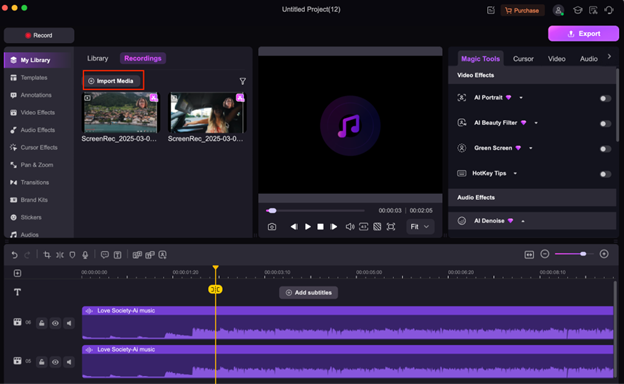
Paso 2 Recorta y corta las secciones no deseadas
Una vez que tu archivo esté importado, arrástralo al editor de la línea de tiempo. Si tu música es demasiado larga o contiene partes innecesarias, utiliza la herramienta de recorte y corte para eliminar las secciones no deseadas, asegurando una transición limpia y suave.
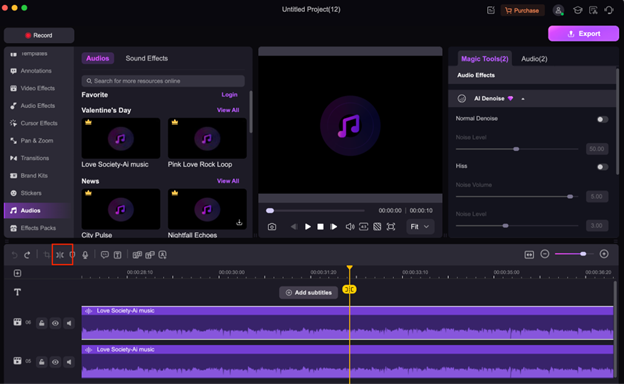
Paso 3 Ajusta los niveles de audio y aplica efectos
Equilibra la música de fondo ajustando el volumen para que no opaque tu narración o los puntos clave de la presentación. También puedes aplicar efectos de fundido de entrada y salida para transiciones de audio suaves entre diapositivas. Si tu presentación requiere efectos de sonido en capas o varias pistas de audio, Wondershare DemoCreator te permite combinar diferentes pistas, sincronizarlas perfectamente y añadir ambientación de fondo para mejorar la experiencia general.
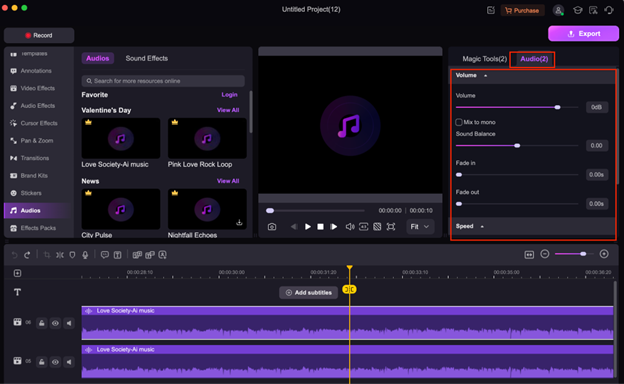
Paso 4 Exporta y sube a Google Drive
Una vez que hayas personalizado el audio, exporta la versión final en un formato compatible (MP3, WAV, AAC). Sube el archivo editado a Google Drive, luego insértalo en tu presentación de Google Slides como música de fondo.
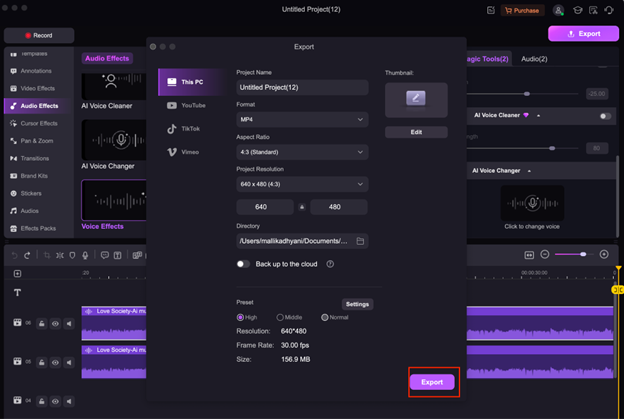
Conclusión
Añadir música a Google Slides es más que un simple paso técnico; es una manera de mejorar la participación, evocar emociones y crear una presentación memorable. La elección correcta de audio puede establecer el tono, mantener la atención de la audiencia y mejorar la narrativa, haciendo que tus diapositivas sean más impactantes. Ya sea que estés trabajando en una presentación de negocios, una lección educativa o un proyecto creativo, seleccionar y personalizar cuidadosamente la música de fondo puede elevar la experiencia.
Para aquellos que buscan una personalización de audio más avanzada, Wondershare DemoCreator ofrece una plataforma fácil de usar para editar, recortar y ajustar la música antes de añadirla a tu presentación. Con funciones como mezcla de audio multipista, control de volumen y efectos de fundido suaves, DemoCreator te ayuda a integrar perfectamente la música en tus diapositivas para obtener un resultado pulido y profesional.
Preguntas frecuentes
-
1. ¿Puedo añadir música diferente a distintas diapositivas en Google Slides?
Sí, puedes añadir archivos de audio diferentes a diapositivas individuales insertando pistas separadas para cada diapositiva. Simplemente sigue el mismo proceso de insertar audio desde Google Drive y ajusta la configuración de reproducción según sea necesario. -
2. ¿Cómo hago para que la música se reproduzca en todas las diapositivas de Google Slides?
Para asegurar una reproducción continua, selecciona el archivo de audio, ve a Opciones de formato > Reproducción de audio y elige "Reproducir en todas las diapositivas". Esto mantendrá la música de fondo reproduciéndose a lo largo de toda la presentación. -
3. ¿Puedo editar el audio directamente en Google Slides?
No, Google Slides no ofrece herramientas de edición de audio integradas. Si necesitas recortar, ajustar el volumen o añadir efectos, puedes usar Wondershare DemoCreator antes de subir tu audio a Google Drive. -
4. ¿Se reproducirá mi audio cuando comparta mi presentación de Google Slides?
Sí, pero asegúrate de que la configuración de compartición del archivo de audio en Google Drive esté configurada en "Cualquiera con el enlace puede ver". De lo contrario, los espectadores pueden no poder acceder o escuchar la música. -
5. ¿Puedo usar música de Spotify o YouTube en mi presentación de Google Slides?
No, la música de Spotify y YouTube está protegida por derechos de autor y no se puede insertar directamente en Google Slides. En su lugar, utiliza fuentes de música libre de derechos o edita tus propias pistas de audio con Wondershare DemoCreator para una presentación legalmente segura.


